 题目内容
(请给出正确答案)
题目内容
(请给出正确答案)
在Al单元格中输入1,B1单元格中设置公式“=IF(A1>=2,"A",“B")”,则B1单元格的返回值为“A”。
 如搜索结果不匹配,请 联系老师 获取答案
如搜索结果不匹配,请 联系老师 获取答案
 题目内容
(请给出正确答案)
题目内容
(请给出正确答案)
 如搜索结果不匹配,请 联系老师 获取答案
如搜索结果不匹配,请 联系老师 获取答案
 更多“在Al单元格中输入1,B1单元格中设置公式“=IF(A1>=…”相关的问题
更多“在Al单元格中输入1,B1单元格中设置公式“=IF(A1>=…”相关的问题
第1题
A.33.55
B.33.56
C.33.57
D.33.58
第3题
(1)在考生文件夹下打开EXC.xlsx文件,将sheetl工作表的Al:C1单元格合并为—个单元格,水平对齐方式设置为居中;计算各类人员的合计和各类人员所占比例(所占比例=人数/合计),保留小数点后2位,将工作表命名为“人员情况表”。

(2)选取“人员情况表”的“学历”和“所占比例”两列的内容(合计行内容除外)建立“三维饼图”,标题为“人员情况图”,图例位置靠上,数据标志为显示百分比,将图插入到工作表的A9:D20单元格区域内。
【我提交的答案】:
【参考答案分析】:
(1)【解题步骤】
步骤1:通过“答题”菜单打开EXC.xlsx文件,选中A1:
C1单元格,在【开始】功能区的【对齐方式】分组中,单击“合并后居中”按钮,合并单元格并使内容居中。
步骤2:计算“合计”行内容。在B7单元格中插入公式“=SUM(B3:B6)”,并按回车键。
步骤3:计算“所占比例”列内容。在C3单元格中插人公式“=B3/($B$7)”,并按回车键,将鼠标移动到C3单元格的右下角,按住鼠标左键不放向下拖动即可计算出其他行的值。
注:当鼠标指针放在已插入公式的单元格的右下角时,
它会变为小十字“+”,按住鼠标左键拖动其到相应的单元格即可进行数据的自动填充。
步骤4:双击现有名称,输入新名称“人员情况表”。
步骤5:保存文件。
(2)【解题步骤】
步骤1:按题目要求建立“三维饼图”。选中“学历”和“所占比例”两列,在【插入】功能区的【图表】分组中,单击“创建图表”按钮,弹出“插入图表”对话框,选择“饼图”选项组中的“三维饼图”,单击“确定”按钮,即可插入图表。
步骤2:按照题目要求设置图表标题。在插入的图表中,选中图表标题,改为“人员情况图”。
步骤3:按照题目要求设置图例。在【布局】功能区的【标签】分组中,单击“图例”下拉三角按钮,选择“在顶部显示图例”选项。
步骤4:按照题目要求设置数据标签。在【布局】功能区的【标签】分组中,单击“数据标签”下拉三角按钮,选择“其他数据标签”选项,弹出“设置数据标签格式”对话框。在“标签包括”选项组,勾销“值”,勾选“百分比”,单击“关闭”按钮。
步骤5:调整图的大小并移动到指定位置。选中图表,按住鼠标左键单击图表不放并拖动,将其拖动到A9:D20单元格区域内。
注:不要超过这个区域。如果图表过大,无法放下,可以 键拖动可以将图表缩小到指定区域内。
键拖动可以将图表缩小到指定区域内。
步骤6:保存文件。
第4题
A. 0.000000000457894
B. 4.57894E-10
C. 4.57894E-15
D. .457894E-9
第5题
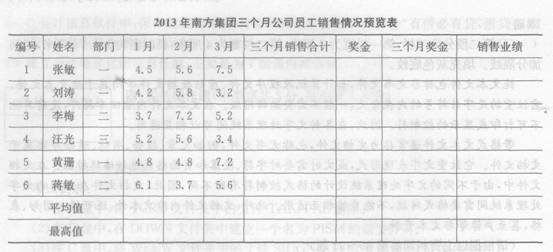 (请根据以上资料回答第下列各题) 在Excel中,给当前单元格输入数值型数据时,默认为( ) 。
(请根据以上资料回答第下列各题) 在Excel中,给当前单元格输入数值型数据时,默认为( ) 。A.居中
B.左对齐
C.右对齐
D.随机
第6题
A. 单击A2单元格使之成为活动单元格,直接输入12-14即可
B. 单击A2单元格,再单击公式编辑区,再输入12-14即可
C. 选中整个A列→右击A列任意单元格→单击"设置单元格格式"→单击"数字"选项卡→单击"分类"中的"常规"→单击"确定"→再选中A2单元格使之成为活动单元格→输入12-14
D. 选中整个A列→右击A列任意单元格→单击"设置单元格格式"→单击"数字"选项卡→单击"分类"中的"文本"→单击"确定"→再选中A2单元格使之成为活动单元格→输入12-14
第7题
第8题
【实验目的】 1.掌握工作簿、工作表的基本操作 2.掌握数据的输入和编辑 3.掌握公式和函数的使用 4.掌握工作表数据的格式化和条件格式 【实验要求】 1.本实验所用数据从附件中下载,并根据要求进行格式设置,具体效果图参考素材。 2.完成所有设置后,提交终版文件。 【实验内容】 1.下载本题的素材“BasicOfExcel.xlsx”,本次操作以第十讲中完成的内容为基础。本次实验操作将使用到三张工作表“课堂考勤登记”、“课堂成绩登记”和“成绩数据统计”(如果是全新操作,请参考第十讲先准备基本数据和格式,然后完成相关实验操作),分别用于统计学生考勤和某学科成绩信息,具体操作过程如下。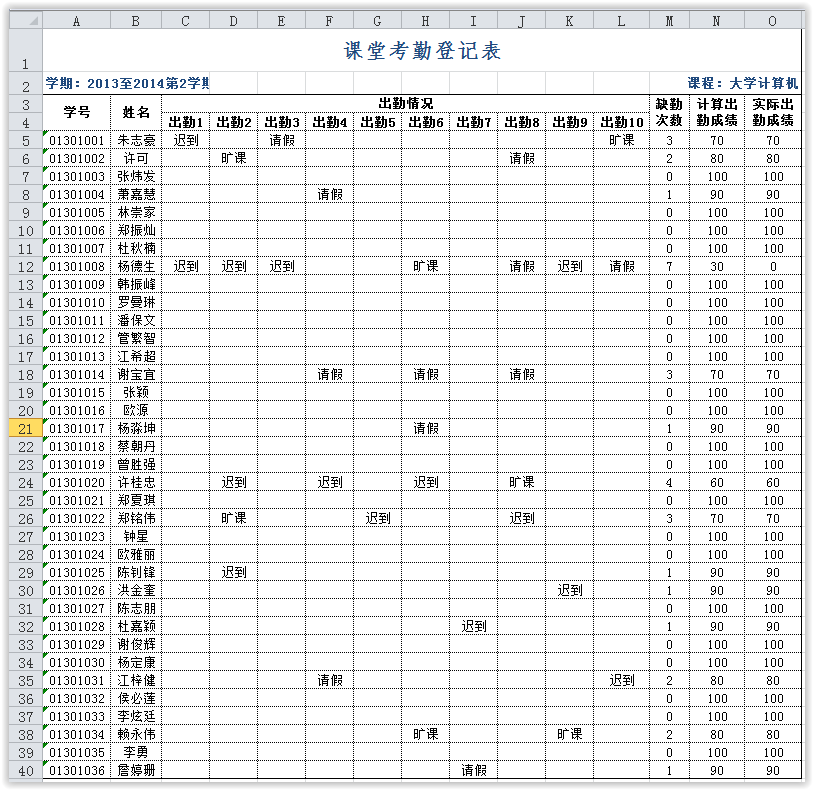 2.在“课堂考勤登记”工作表中进行数据计算。 a)缺勤次数=本行非空单元格数目(COUNTA函数); b)出勤成绩=100-缺勤次数×10; c)如果学生缺勤达到5次以上(不含5次),实际出勤成绩为0,否则等于出勤成绩。
2.在“课堂考勤登记”工作表中进行数据计算。 a)缺勤次数=本行非空单元格数目(COUNTA函数); b)出勤成绩=100-缺勤次数×10; c)如果学生缺勤达到5次以上(不含5次),实际出勤成绩为0,否则等于出勤成绩。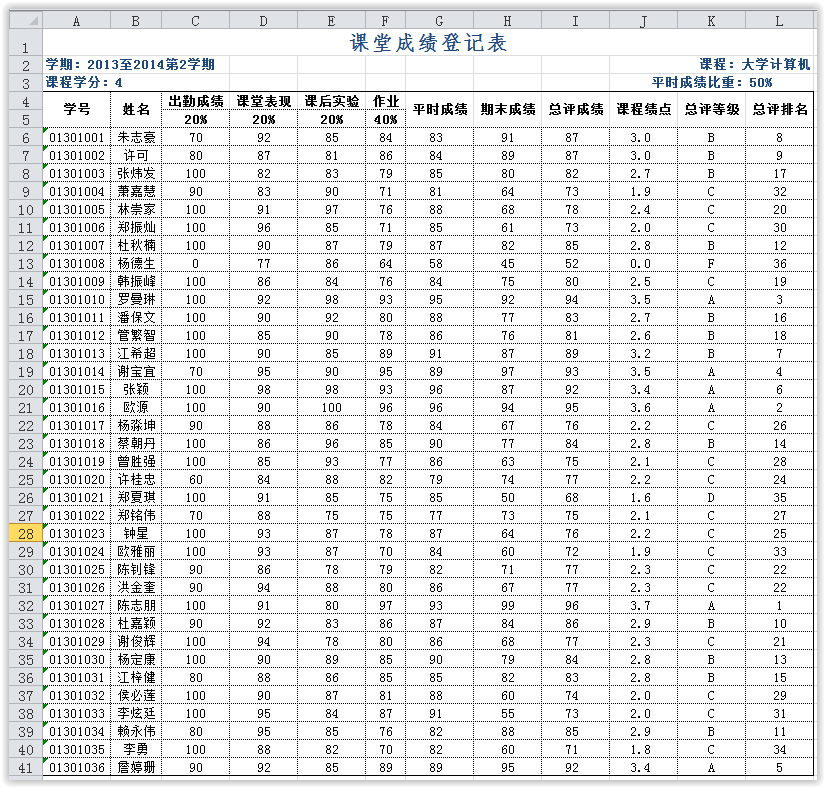 3. 在“课堂成绩登记”工作表中进行数据计算。 a)出勤成绩引用“课堂考勤登记表”中的计算结果。 b)平时成绩由出勤成绩(20%)、课堂表现(20%)、课后实验(20%)、作业(40%)构成; c)总评成绩由平时成绩(50%)和期末成绩(50%)构成; d)计算课程绩点。总评成绩及格,则课程绩点=1+(总评成绩-60)×3/40,总评成绩60分以下课程绩点为0; e)总评等级为选做题,说明:90以上为A;80-90为B;70-80为C;60-70 为D;60以下为F; f)对总评成绩排名。 4. 新建工作表“成绩数据统计”,按照图3制作成绩数据统计表,自选一种套用表格格式。利用所学公式和函数的内容,引用“课堂成绩登记表”的数据对本表格中的项目进行统计,统计结果数据均不保留小数。提示:“平时和期末均85以上的学生人数”项目为选作题,可用COUNTIFS函数(可对多个单元格区域设定多个条件进行统计)进行统计。 5. 对“课堂考勤登记表”中的实际出勤成绩应用条件格式,设置满勤的单元格数据为绿色,成绩为0的单元格数据红色;对“课堂成绩登记表”中的“总评成绩”数据应用“数据条”条件格式。
3. 在“课堂成绩登记”工作表中进行数据计算。 a)出勤成绩引用“课堂考勤登记表”中的计算结果。 b)平时成绩由出勤成绩(20%)、课堂表现(20%)、课后实验(20%)、作业(40%)构成; c)总评成绩由平时成绩(50%)和期末成绩(50%)构成; d)计算课程绩点。总评成绩及格,则课程绩点=1+(总评成绩-60)×3/40,总评成绩60分以下课程绩点为0; e)总评等级为选做题,说明:90以上为A;80-90为B;70-80为C;60-70 为D;60以下为F; f)对总评成绩排名。 4. 新建工作表“成绩数据统计”,按照图3制作成绩数据统计表,自选一种套用表格格式。利用所学公式和函数的内容,引用“课堂成绩登记表”的数据对本表格中的项目进行统计,统计结果数据均不保留小数。提示:“平时和期末均85以上的学生人数”项目为选作题,可用COUNTIFS函数(可对多个单元格区域设定多个条件进行统计)进行统计。 5. 对“课堂考勤登记表”中的实际出勤成绩应用条件格式,设置满勤的单元格数据为绿色,成绩为0的单元格数据红色;对“课堂成绩登记表”中的“总评成绩”数据应用“数据条”条件格式。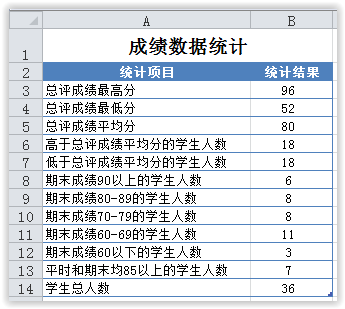
第9题
一、启动Excel ,在Sheet1工作表中输入以下数据(见下图),以E1.xlsx为文件名保存。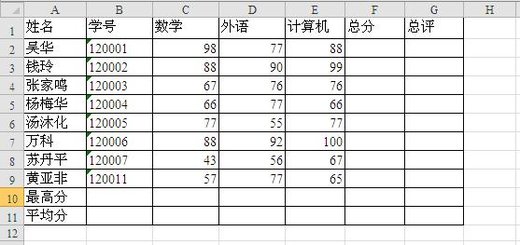 二、利用公式和函数进行计算,效果见下图。 (1)使用函数计算每个学生的总分,各科目的最高分、平均分。说明:利用填充柄提高效率。 (2)使用IF函数对每人的学习成绩进行总评,优秀生条件为高于平均分的10%。 (3)使用嵌套IF函数,将“数学”成绩百分制转换成五级制。 (4)使用函数统计优秀生人数,并按样张显示。
二、利用公式和函数进行计算,效果见下图。 (1)使用函数计算每个学生的总分,各科目的最高分、平均分。说明:利用填充柄提高效率。 (2)使用IF函数对每人的学习成绩进行总评,优秀生条件为高于平均分的10%。 (3)使用嵌套IF函数,将“数学”成绩百分制转换成五级制。 (4)使用函数统计优秀生人数,并按样张显示。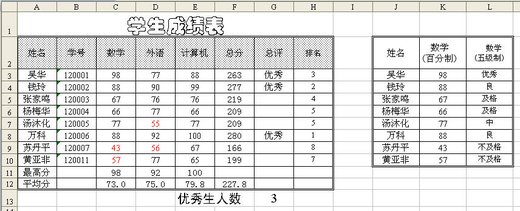 三、数据格式化,效果见上图。 (5)输入表格标题:学生成绩表;设置表格标题:字体为华文彩云、24磅大小,跨A~H 列居中;设置表格列标题:底纹图案样式为“12.5% 灰色”;设置表格外框双线、内框单线。 (6)利用条件格式,将数学、外语和计算机成绩小于60的单元格字体设置红色。 四、图标化,效果见下图。 (7)利用“选择性粘贴”,将Sheet1中的5列数据(姓名、学号、数学、外语和计算机)复制到Sheet2,要求只复制数据不复制格式,并在Sheet2中制作图表。 (8)在工作表Sheet2中插入柱状图。要求图表类型正确,制图数据正确,设置图表标题为“学生成绩表”,x分类轴标题“姓名”,图例靠右,背景墙格式为渐变填充(颜色为预设颜色“雨后初晴”),“计算机”系列添加数据标志。
三、数据格式化,效果见上图。 (5)输入表格标题:学生成绩表;设置表格标题:字体为华文彩云、24磅大小,跨A~H 列居中;设置表格列标题:底纹图案样式为“12.5% 灰色”;设置表格外框双线、内框单线。 (6)利用条件格式,将数学、外语和计算机成绩小于60的单元格字体设置红色。 四、图标化,效果见下图。 (7)利用“选择性粘贴”,将Sheet1中的5列数据(姓名、学号、数学、外语和计算机)复制到Sheet2,要求只复制数据不复制格式,并在Sheet2中制作图表。 (8)在工作表Sheet2中插入柱状图。要求图表类型正确,制图数据正确,设置图表标题为“学生成绩表”,x分类轴标题“姓名”,图例靠右,背景墙格式为渐变填充(颜色为预设颜色“雨后初晴”),“计算机”系列添加数据标志。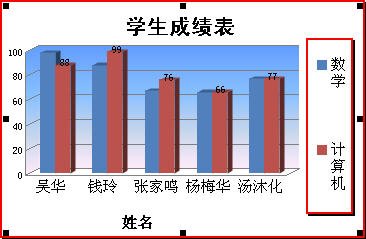 (9)在工作表Sheet2中插入饼图,数据为计算机成绩。要求图表类型正确,制图数据正确,图例靠右,为“万科”插入形状“云形标注”。
(9)在工作表Sheet2中插入饼图,数据为计算机成绩。要求图表类型正确,制图数据正确,图例靠右,为“万科”插入形状“云形标注”。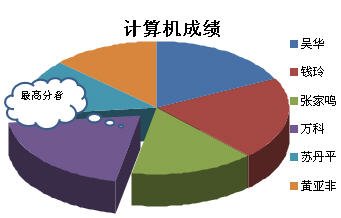 五、数据管理,效果见上图 (10)利用“选择性粘贴”,将Sheet1中的6列数据(姓名、学号、数学、外语、计算机和总分)复制到Sheet3,要求只复制数据不复制格式。在学号右边增加性别和专业,数据如下图。 再插入两张工作表:Sheet4和Sheet5,数据同Sheet3,以备后续操作12和操作13之需要。
五、数据管理,效果见上图 (10)利用“选择性粘贴”,将Sheet1中的6列数据(姓名、学号、数学、外语、计算机和总分)复制到Sheet3,要求只复制数据不复制格式。在学号右边增加性别和专业,数据如下图。 再插入两张工作表:Sheet4和Sheet5,数据同Sheet3,以备后续操作12和操作13之需要。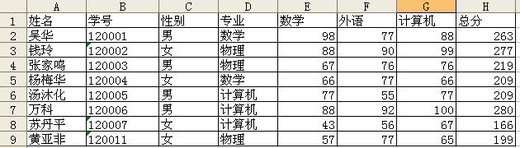 (11)在Sheet3中进行筛选操作。筛选出总分小于200或大于270的女生记录。效果如下图。
(11)在Sheet3中进行筛选操作。筛选出总分小于200或大于270的女生记录。效果如下图。 (12)在sheet4中进行分类汇总操作。以性别为分类字段,汇总各科平均成绩(不包括总分),在原有分类汇总的基础上,再汇总出男生和女生的人数。
(12)在sheet4中进行分类汇总操作。以性别为分类字段,汇总各科平均成绩(不包括总分),在原有分类汇总的基础上,再汇总出男生和女生的人数。 (13)在sheet5中插入透视表。透视表1:行标签为性别,数据项为数学平均值,外语最大值,计算机方差,位置为A12。透视表2:行标签为专业,列标签为性别,数据项为姓名计数,位置为A18。
(13)在sheet5中插入透视表。透视表1:行标签为性别,数据项为数学平均值,外语最大值,计算机方差,位置为A12。透视表2:行标签为专业,列标签为性别,数据项为姓名计数,位置为A18。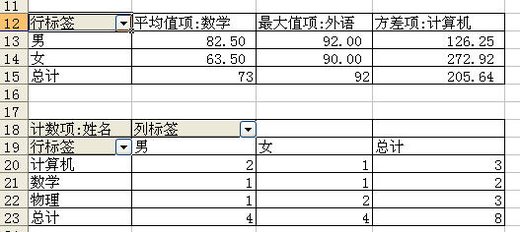
第10题
A、要求和的若干值,允许设置1-255个
B、参数可以是输入的数据,可以是单元格引用或数组,也可以是结果为数值的公式
C、输入任意格式的参数都可以进行计算
D、如果参数为数组或引用,则只有其中的数值将被计算


为了保护您的账号安全,请在“上学吧”公众号进行验证,点击“官网服务”-“账号验证”后输入验证码“”完成验证,验证成功后方可继续查看答案!

 微信搜一搜
微信搜一搜
 上学吧
上学吧



 微信搜一搜
微信搜一搜
 上学吧
上学吧